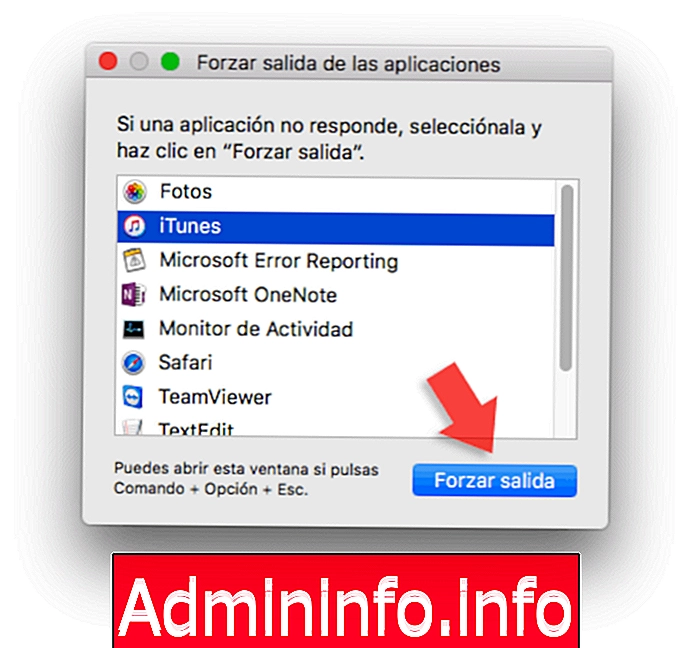
Ежедневно мы должны запускать несколько приложений и программ в macOS Sierra для учебы, работы или развлечений. Мы знаем, что каждое из этих приложений потребляет часть системных ресурсов, и хотя macOS Sierra была разработана как одна из самых стабильных систем, мы можем обнаружить, что некоторые программы или приложения не отвечают так, как мы хотим, или просто зависают. и необходимо закрыть это приложение. Проблема в том, что многие пользователи macOS Sierra не знают, как принудительно закрыть эти приложения и восстановить оптимальную работу операционной системы.
Незнание того, какие действия предпринять, часто встречается у пользователей, привыкших к использованию систем Windows, и, как мы знаем в macOS Sierra, комбинация клавиш Ctrl + Alt + Delete недоступна в системах MacOS. Далее мы увидим некоторые практические решения для принудительного закрытия программ или приложений в macOS Sierra.
1. Принудительно закройте приложение Mac с помощью клавиатуры.
Если мы из тех, кто любит использовать клавиатуру для всего, мы также можем использовать ее для этого. В macOS Sierra можно использовать комбинацию клавиш, аналогичную известной комбинации Ctrl + Alt + Delete, чтобы получить доступ к соответствующему меню и оттуда принудительно закрыть приложение.
Cmd + Alt + Esc
Откроется новое окно, в котором мы можем выбрать приложение, которое мы хотим закрыть.
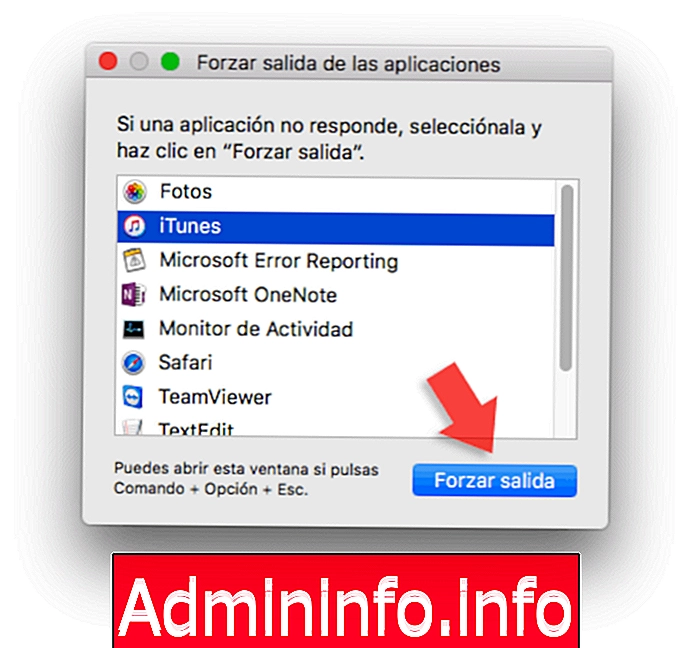
Затем, как только это приложение будет выбрано, нам нужно будет подтвердить наше действие и нажать принудительный выход.

2. Принудительно закрыть приложение через меню Mac
Другой вариант, который у нас есть, - принудительно выводить данные через верхнее меню экрана. Для этого выбираем значок яблока и опцию «Принудительный выход».
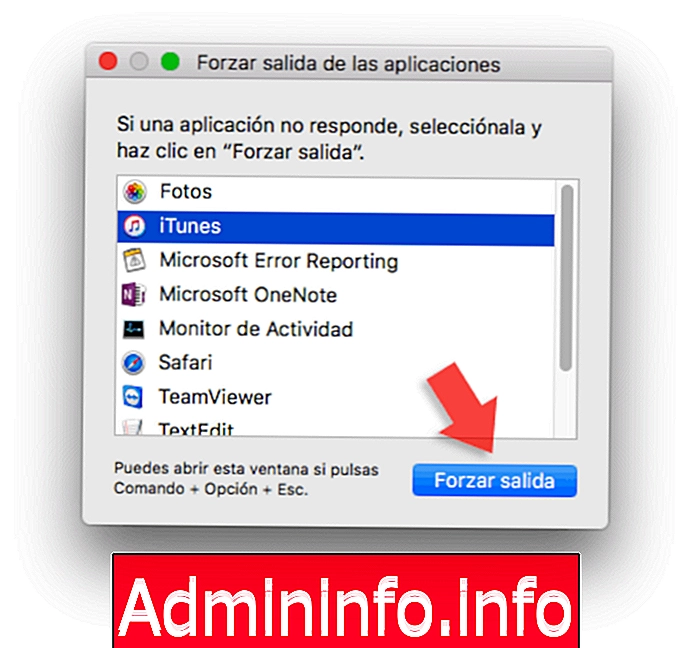
На экране мы увидим опцию принудительного выхода, где мы находимся в то время. Тем не менее, мы должны выполнить те же шаги, что и в предыдущем варианте.

3. Принудительное закрытие приложения с помощью монитора активности Mac.
Монитор активности - это один из наиболее практичных инструментов, с помощью которого мы можем закрыть программу и получить доступ к многочисленной системной информации. Для доступа к монитору активности мы можем использовать одну из следующих опций:
- Ввод термина деятельность в Центре внимания и выбор соответствующей опции
- Перейти к маршруту Перейти / Утилиты / Монитор активности
- Используя следующую комбинацию клавиш и выбрав параметр « Монитор активности»
Shift + Cmd + U
В появившемся окне мы должны выбрать программу или приложение, которое нужно закрыть, и нажать на первый значок слева направо, расположенный вверху (форма X)

Это закроет программу или приложение с ошибкой.

Одним из преимуществ, которые мы имеем при использовании Activity Monitor, является то, что у нас есть полный список всех приложений, которые выполняются в реальном времени в macOS Sierra.
4. Принудительный выход через док
Другой способ, которым мы можем выбрать принудительное закрытие приложения на нашем Mac, - через Dock. Чтобы сделать это таким образом, мы должны сделать следующее.
Для этого мы должны дать Ctrl + щелчок (щелчок правой кнопкой мыши) по приложению с ошибкой и в выпадающем меню мы выбираем опцию Выход

Или, когда отображается предыдущее меню, нажмите клавишу Alt, и параметр «Выход» изменится на « Принудительный выход».
Используя любую из указанных опций, мы можем принудительно закрыть приложение в macOS Sierra и предпринять некоторые действия с ним, чтобы увидеть улучшение производительности оборудования.
Удалить приложение Mac
СТАТЬИ